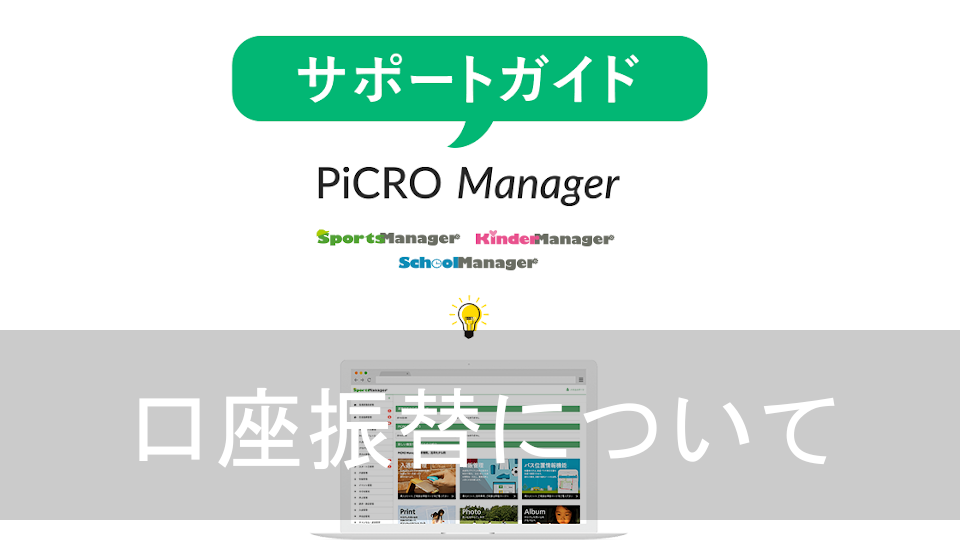PiCRO Managerでは月謝等を口座振替(保護者の銀行口座から引落)する上で必要な請求用のファイル作成や、結果が反映されたファイルの取込ができる仕組みを有しております。今回は口座振替についての流れをご紹介していきます。
取纏銀行の登録方法
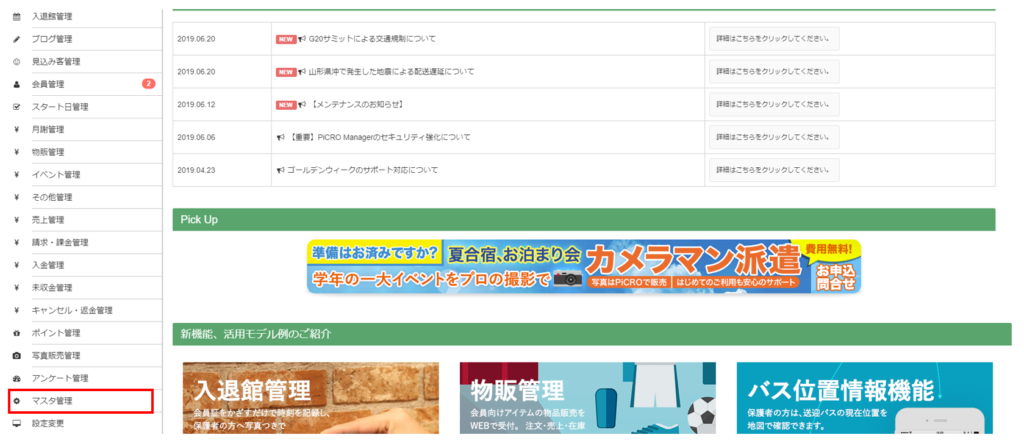
取纏銀行とは引落を行ってくれる集金代行業者(スクールと契約している金融機関)に関する項目です。
左メニューの「マスタ管理」を選択してください。
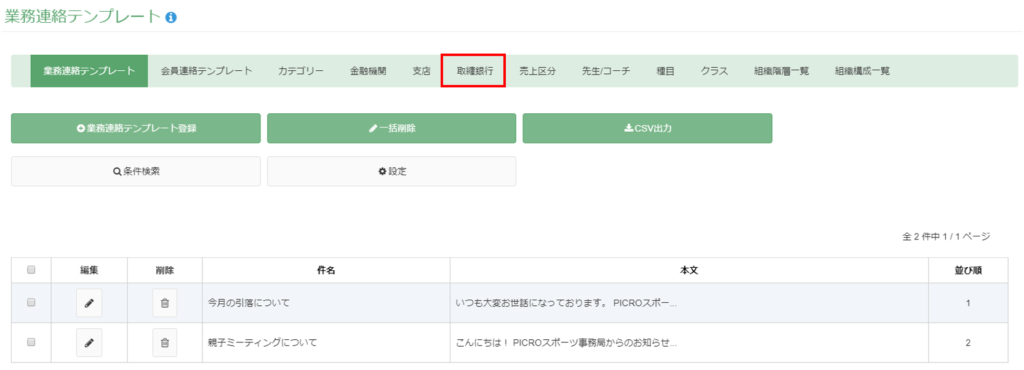
マスタ管理ページの「取纏銀行」を選択してください。
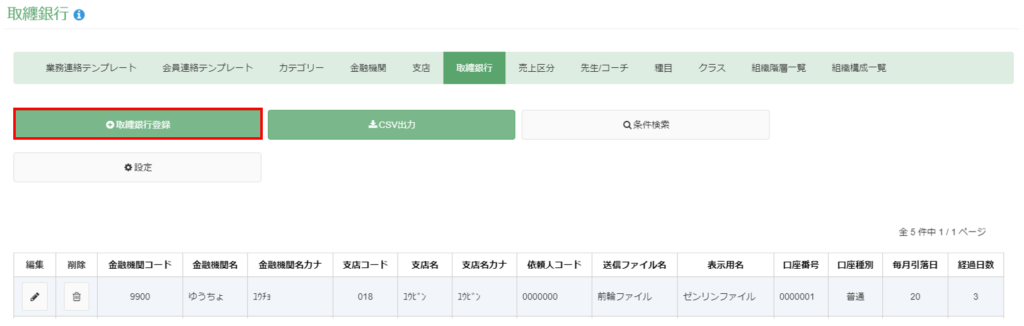
ページ上部の「取纏銀行登録」を選択してください。
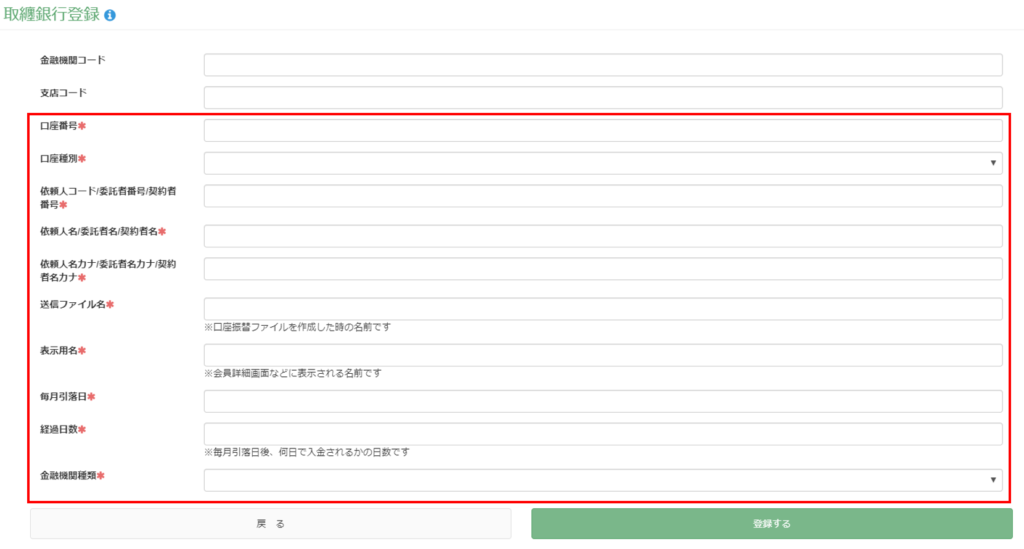
■口座番号、口座種別・・・集金代行業者からの入金先口座
■依頼人コード/委託者番号/契約者番号・・・集金代行業者と契約した時に発番された番号
■依頼人名/委託者名/契約者名・・・集金代業者と契約した時の契約者名
■送信ファイル名・・・請求用ファイルをダウンロードしたときのファイル名。集金代行業者によってはファイル名の指定があるのでしっかり確認してください。
■表示用名・・・会員詳細画面に表示される名前です。
※会員側のページに表示されるわけではありません。
■金融機関種類
リソナ/SMBC/MUFと3種類のフォーマットがあるので、どのフォーマットが対応しているかを事前に集金代行業者に確認してください。
口座振替ファイル作成
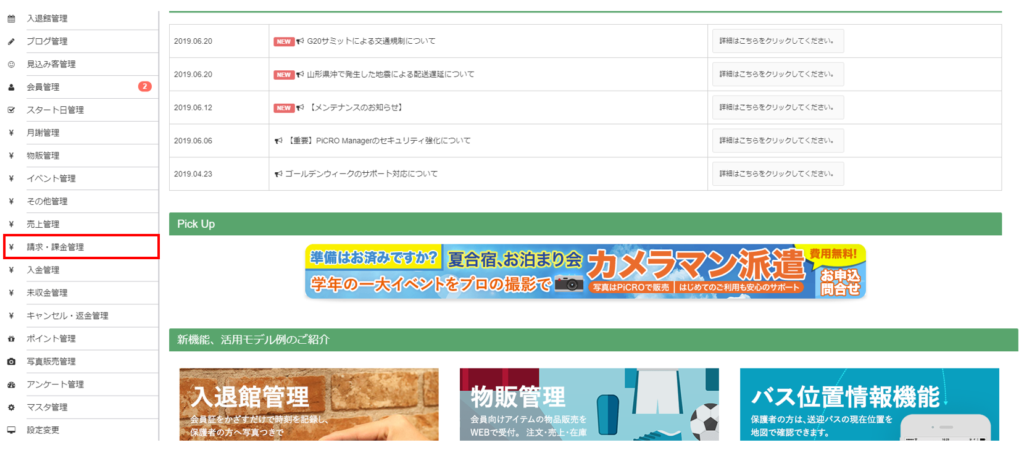
左メニューの「請求・課金管理」を選択してください。
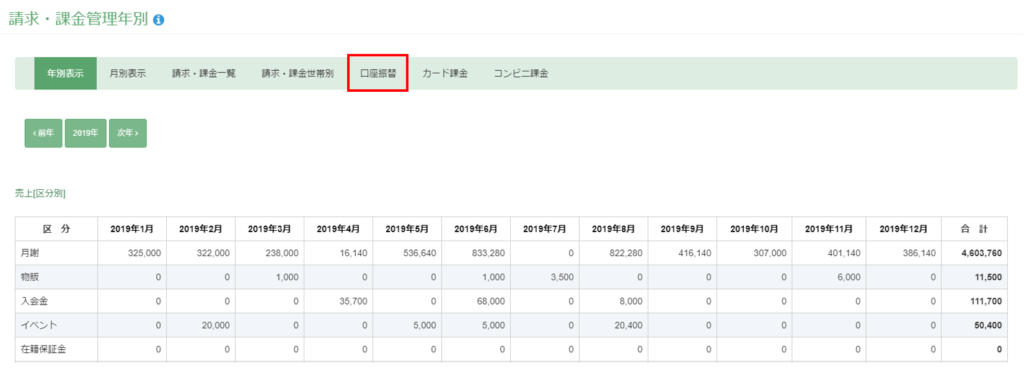
請求・課金管理の「口座振替」を選択してください。

口座振替の「口座振替ファイル作成」を選択してください。
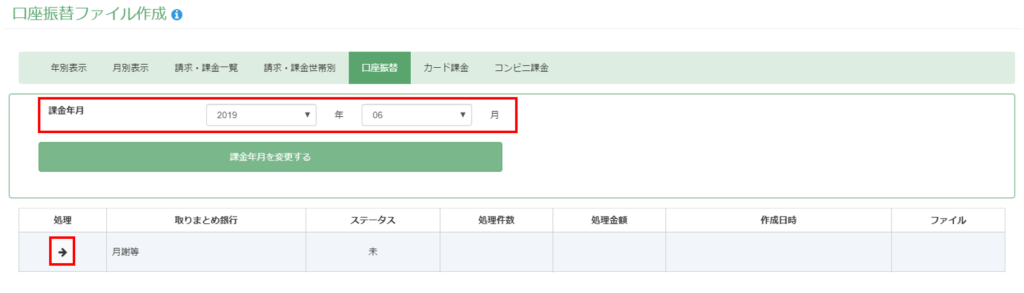
- ファイルの作成方法は、課金年月を選択し、該当銀行の「処理」の項目の「→」を選択してください。
- 口座振替ファイルを作成すると、該当課金年月の売上は編集できなくなりますので、ご注意ください。
- 口座振替ファイルを作成すると、「処理」の項目の「→」が「ゴミ箱」ボタンに変更します。「ゴミ箱」ボタンを選択すると一度作成した口座振替ファイルを削除できます。
- 該当課金年月の口座振替ファイルを取り込むと削除することができなくなります。
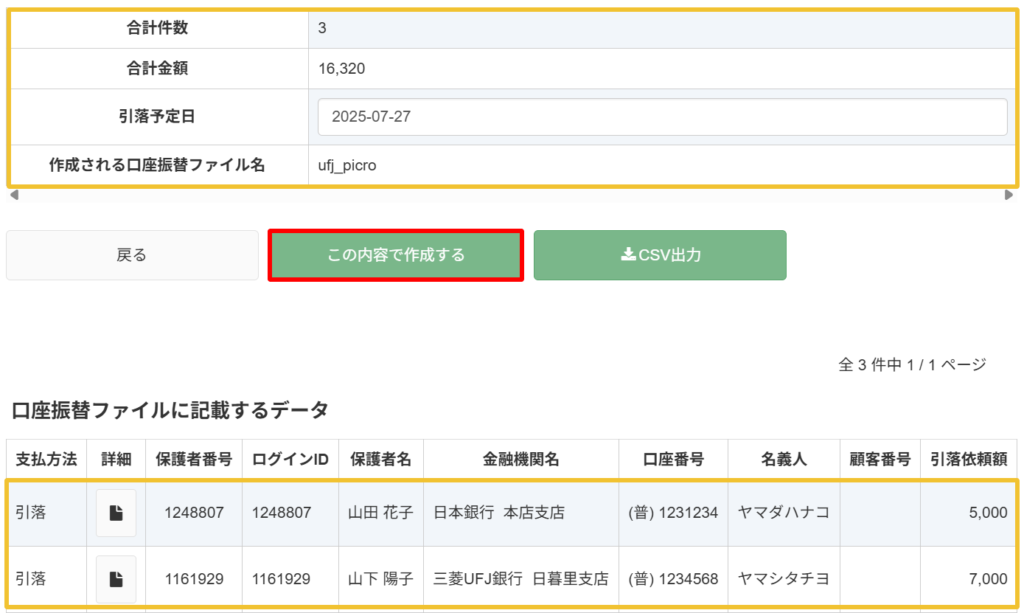
「→」ボタンを選択すると確認画面が表示されます。
ここで引落件数や金額、引落予定日の確認をお願いします
「この内容で作成する」を選択すると請求ファイルからダウンロードされ、引落対象者が一覧で表示されます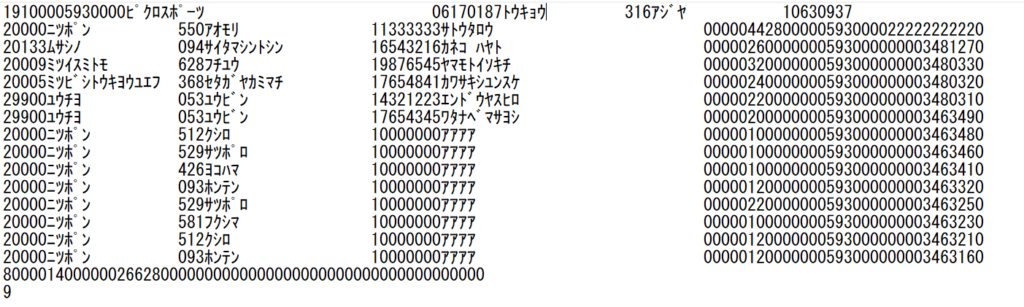
こちらの請求ファイル(全銀フォーマット形式)を、期日までに集金代行業者に送信(アップロード)すれば完了です。
口座振替ファイル取込
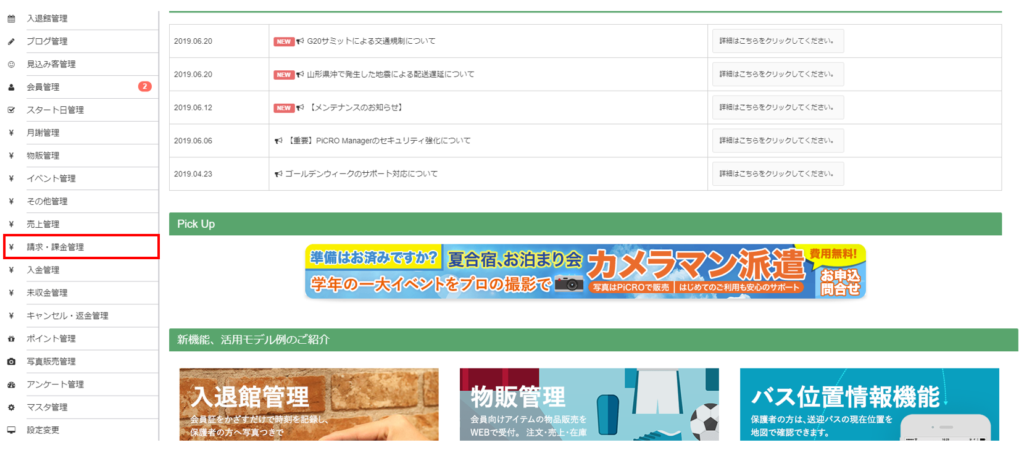
左メニューの「請求・課金管理」を選択してください。
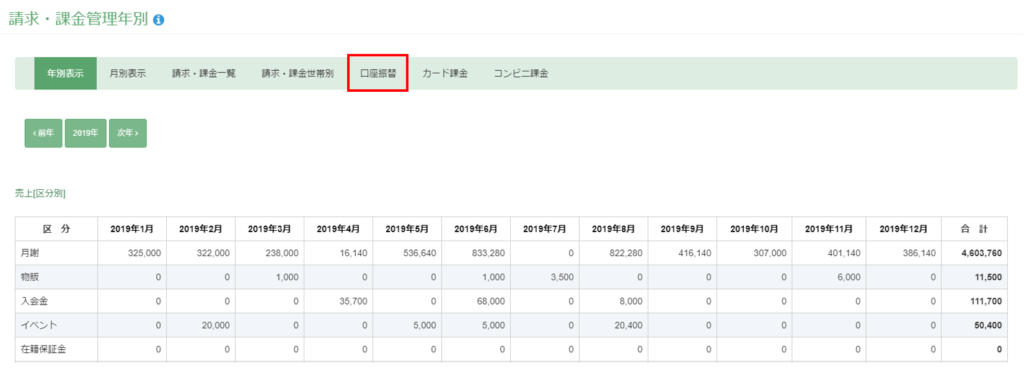
請求・課金管理の「口座振替」を選択してください。

「口座振替ファイル取込」を選択してください。
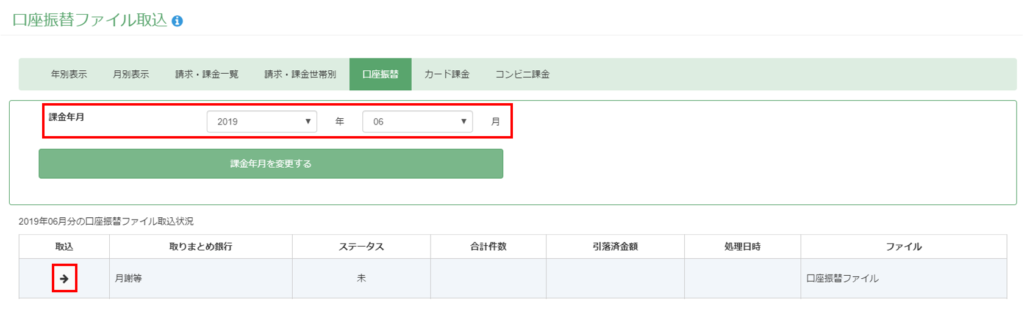
ファイルの取込方法は、課金年月を選択し、該当銀行の「取込」の項目の「→」を選択してください。
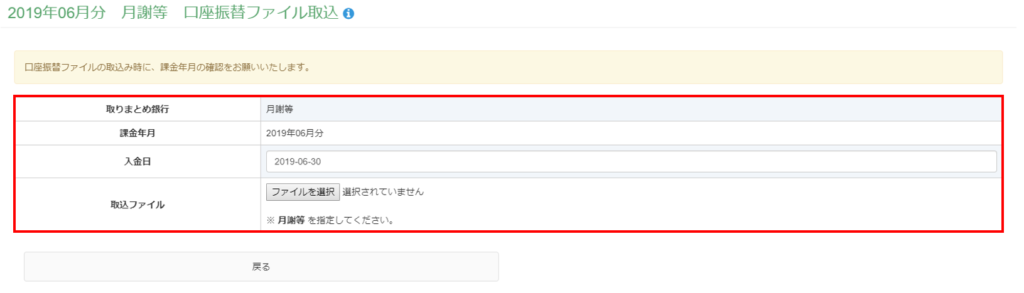
口座振替ファイルを取り込む際には、課金年月の確認をお願いします。
「マスタ設定」>「取纏銀行」にて設定したファイル名と同一にしてください。ファイル名が異なると、取込みができません。
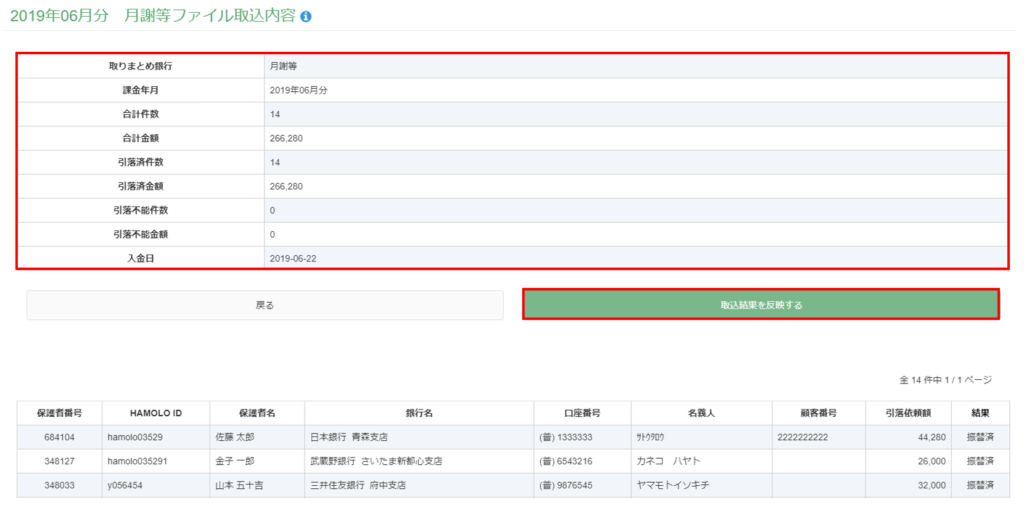
内容を確認し、「取込結果を反映する」を選択すると取込完了です。
取込結果一覧

請求・課金管理から「口座振替結果一覧」を選択してください。
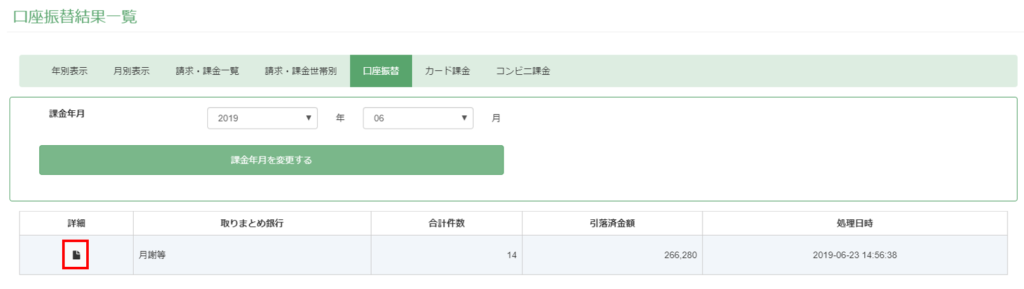
「詳細」を選択してください。
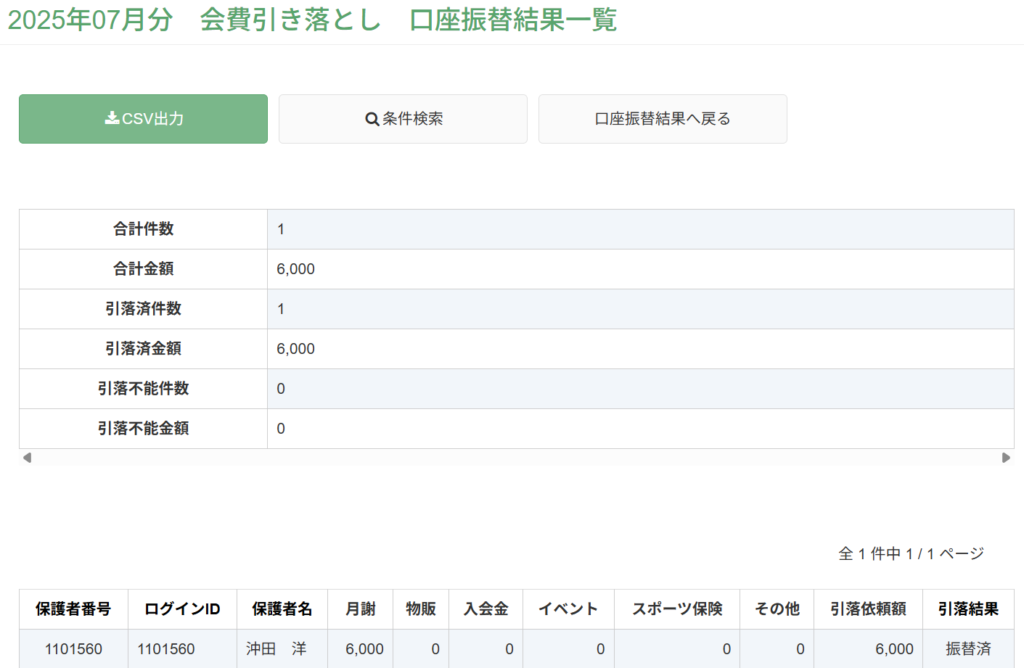
引落の結果が確認できます。
まとめ
PiCRO Managerを通して口座振替の管理を行うことにより、今までバラバラのファイルやソフトで管理していた業務が一元的に管理することが可能です。
ぜひ、口座振替機能をご利用ください。